甚至在监管机构正式批准Google收购Fitbit之前,Fitbit都决定对其用户进行手腕式的Google Assistant访问。随着Sense和Versa 3智能手表的发布,Fitbit忠实用户现在可以选择他们想要随身携带的智能语音助手,无论是亚马逊的Alexa还是Google Assistant。如果您更倾向于Google阵营,我们将向您展示在Fitbit手表上使用Google助手有多么容易。
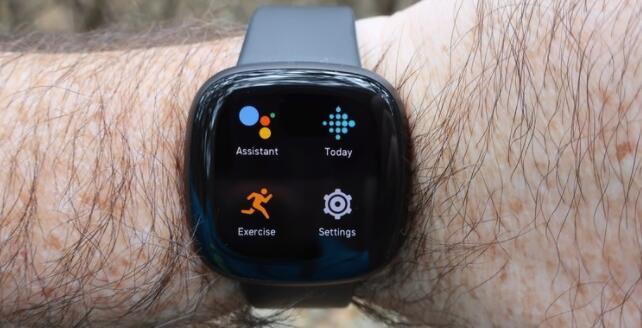
如何在Fitbit上使用Google Assistant:首次设置
当进入设置屏幕要求您选择语音助手时,请点击Google助手,以将Fitibit智能手表与您的Google帐户关联。
阅读说明,然后点击激活Google助手。
当应用程序请求使用您的声音跟踪锻炼的权限时,点击蓝色的激活按钮。
当应用程序要求将Google助手连接到日历,提醒和已连接的健康服务时,请点击蓝色的打开按钮。
助理准备好后,点击完成。
点击下一步开始使用您的Google助手。
既然您已经在Fitbit智能手表上配置了Google助手,就可以通过手机或其他启用了助手功能的设备询问它。您也可以要求它帮助您跟踪健身和锻炼情况,获取睡眠信息并设置计时器。
如何在Fitbit上使用Google Assistant:稍后
如果您在初次设置Fitbit时没有选择语音助手,或者想在以后随时更改语音助手,请按照以下步骤操作。
点击屏幕左上方的头像或图标。
点击您的Fitbit设备。
点击“语音助手”图块。
点击Google助手。
请按照第一部分中的步骤3-6进行操作。
要记住的一件事是,如果您选择在手腕上使用Google Assistant,那么您(尚未)不会听到任何音频响应。所有反馈将基于文本,并在您的手腕上。我们希望在不远的将来升级它,使其与Alexa语音响应相匹配,但仍不清楚。
但是,很明显,如果您正在寻找最好的Android智能手表之一上最好的Google Assistant体验,那么Fitbit Versa 3或Fitbit Sense都不会出错。












